Понятие символа. Типы символов. Работа с символами
Лабораторная работа № 1
Знакомство с Macromedia Flash
Разработчики Vectorian Giotto попытались вместить в свою программу максимально возможный набор функций, аналогичных Adobe Flash. Кроме того, большинство «горячих» клавиш тоже совпадают, поэтому тем, кто привык работать с Эдобовским редактором, не составит особого труда перейти на бесплатную платформу Vectorian Giotto! В бесплатном редакторе есть еще и то, чего иногда так не хватает «старшему брату» – встроенная библиотека анимационных эффектов, которые придутся по вкусу особенно тем, кто создает флеш-баннеры.
Подготовка к работе
Для начала работы с Vectorian Giotto нам потребуется скачать архив с инсталлятором, который весит всего 8 мегабайт! Когда архив будет загружен, откройте его и запустите файл installvectoriangiotto.exe. Несмотря на то, что установка англоязычная, затруднений она вызвать не должна, поскольку менять что-либо в предложенных по умолчанию настройках необязательно. Просто кликаем кнопку «Next» несколько раз и дожидаемся окончания процесса инсталляции ;).
Первое знакомство с интерфейсом
По окончанию установки, если мы ничего не меняли в стандартных настройках, перед нами появится во весь экран рабочее окно Vectorian Giotto:
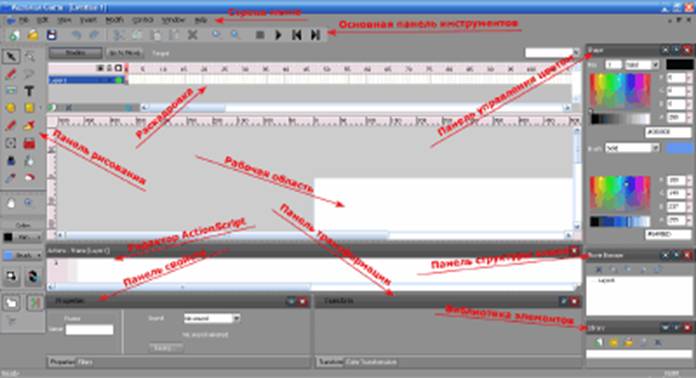
Создание простейшей анимации
Задание № 1 Анимация – светофор
| 1. Создать новый файл, нажав Ctrl+N или выбрав пункт меню File - New. | |
| 2. Выбрать инструмент Rectangle Tool (клавиша R) и нарисовать в рабочей области (на белом листе) прямоугольник. | 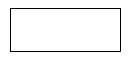
|
| 3. Выбрать инструмент Paint Bucket Tool (клавиша К). Установить на панели инструментов цвет заливки (Fill Color) в зеленый цвет. Навести курсор мыши на центр прямоугольника и нажать левую кнопку. Содержимое прямоугольника окрасится в зеленый цвет. | 
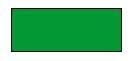
|
4. Посмотреть на панель времени (она расположена чуть выше). Там имеется шкала с отображенными на ней цифрами 1, 5, 10, 15, 20, … Этими цифрами нумеруются кадры в клипе. Редактируемый кадр отмечается красным квадратиком. В данный момент красным квадратиком отмечен первый кадр. Выбрать 10-й кадр. Для этого щелкнуть левой кнопкой мыши на квадрате, который расположен ниже цифры 10 (при этом квадрат станет черным). Затем вызвать контекстное меню и выбрать Insert – Keyframe. Этим действием вы вставите в клип новый ключевой кадр (keyframe).
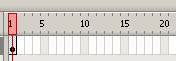
| 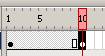 Ключевой кадр отмечается на панели времени точкой. Как вы можете видеть, первый кадр тоже является ключевым, а все кадры между 1-м и 10-м не ключевые, они повторяют то, что содержится в 1-м кадре. VG хранит в файле только содержимое ключевых кадров.В данный момент содержимое 10-го кадра повторяет 1-й кадр. Можно его изменить. Для этого можно изменить цвет заливки (например, сделать его желтым). Изменить на желтый цвет прямоугольника так, как это было описано в пункте 3.
Ключевой кадр отмечается на панели времени точкой. Как вы можете видеть, первый кадр тоже является ключевым, а все кадры между 1-м и 10-м не ключевые, они повторяют то, что содержится в 1-м кадре. VG хранит в файле только содержимое ключевых кадров.В данный момент содержимое 10-го кадра повторяет 1-й кадр. Можно его изменить. Для этого можно изменить цвет заливки (например, сделать его желтым). Изменить на желтый цвет прямоугольника так, как это было описано в пункте 3.
|
| 5. Повторить действия, описанные в пункте 4, для 20-го кадра. Сделать прямоугольник красным | |
| 6. Сделать то же самое для 30-го кадра, сделав прямоугольник зеленым. | 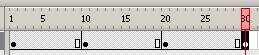
|
7. Протестировать то, что получилось, нажав клавишу  / Вы увидите некоторое подобие светофора - прямоугольник, цвет которого меняется с малым промежутком времени. / Вы увидите некоторое подобие светофора - прямоугольник, цвет которого меняется с малым промежутком времени.
| |
| 8. Создать более реалистичный светофор самостоятельно | 
|
Понятие символа. Типы символов. Работа с символами
|
|
|
|
|
|
Символ(symbol) – это многократно используемый объект. Символы бывают 3-х видов:
· клип (анимация)
· кнопка
· графический рисунок
Экземпляр (instance) – это копия символа на сцене.
С помощью символов можно уменьшить размер файла и упростить редактирование сцены.
Для создания символов клипа и кнопки существуют два способа:
1. Создание нового символа Insert – Symbol. При этом VG перейдет в режим редактирования символа
2. Создание символа путем преобразования существующего изображения в символ (контекстное меню Convert to symbo или F8)
Графический символ = импортированный рисунок, хранящийся в каком-либо файле.
Все символы, относящиеся к данному анимационному файлу, сохраняются в библиотеке. Просмотреть содержимое библиотеки можно путем выбора пункта меню Window - Library.
|
|
|
Дата добавления: 2018-04-05; просмотров: 633; Мы поможем в написании вашей работы! |

Мы поможем в написании ваших работ!
